* โพสต์นี้เป็นส่วนหนึ่งของ ชีวิตของไอโฟนจดหมายข่าวเคล็ดลับประจำวัน ลงชื่อ. *
การรู้วิธีนำทางในแอพ Photos อย่างรวดเร็วและง่ายดายอาจไม่ชัดเจน ในบทความนี้ เราจะพูดถึงการอัปเดตล่าสุดของแอพ Photos ที่อาจช่วยให้นำทางง่ายขึ้น และ เราจะมาดู How-tos กัน 2 วิธีกัน จะได้ไม่ต้องเสียเวลาค้นหาของถูกกันนาน ภาพถ่าย อ่านต่อเพื่อเรียนรู้เกี่ยวกับทางลัดของแอป Photos และวิธีไปยังส่วนต่างๆ ของแอป Photos โดยใช้ตัวกรองและการค้นหา
ที่เกี่ยวข้อง: วิธีค้นหารูปภาพตามตำแหน่งบน iPhone ของคุณ
วิธีนำทางรูปภาพในแท็บไลบรารีบน iPhone ของคุณ
แท็บคลัง ซึ่งเคยเรียกว่าแท็บรูปภาพ จะรวมคอลเลกชั่นรูปภาพทั้งหมดของคุณ โดยไม่คำนึงถึงแหล่งที่มา และทั้งหมดจะถูกจัดเรียงตามวันที่และเวลา นี่เป็นวิธีที่ง่ายที่สุดในการนำทางแท็บคลังในแอปรูปภาพของ iPhone
- เปิด แอพรูปภาพ.

- แตะ แท็บห้องสมุด ที่ด้านล่างซ้าย
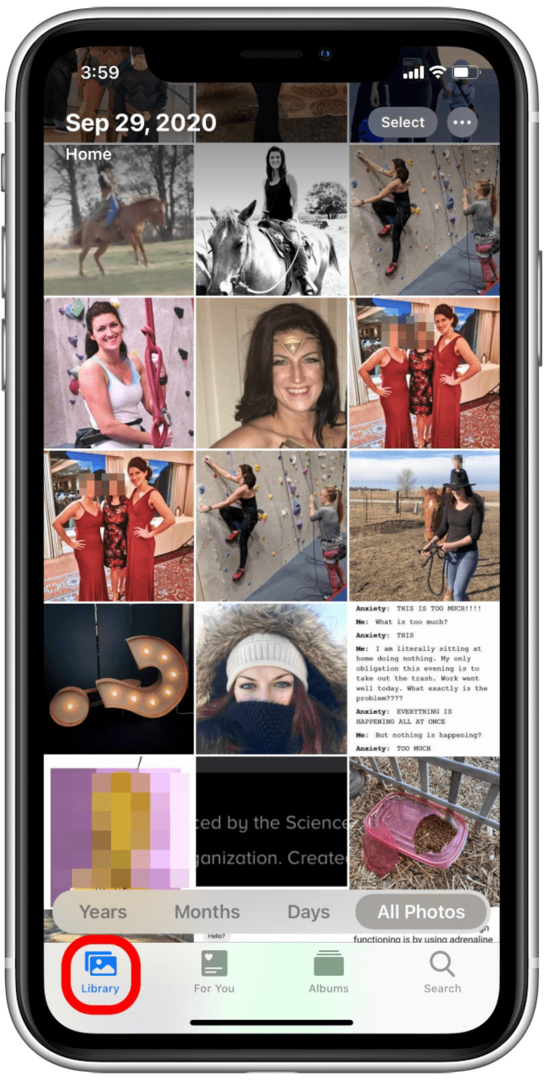
- แตะ ปีที่ เพื่อจัดกลุ่มรูปภาพของคุณตามปี
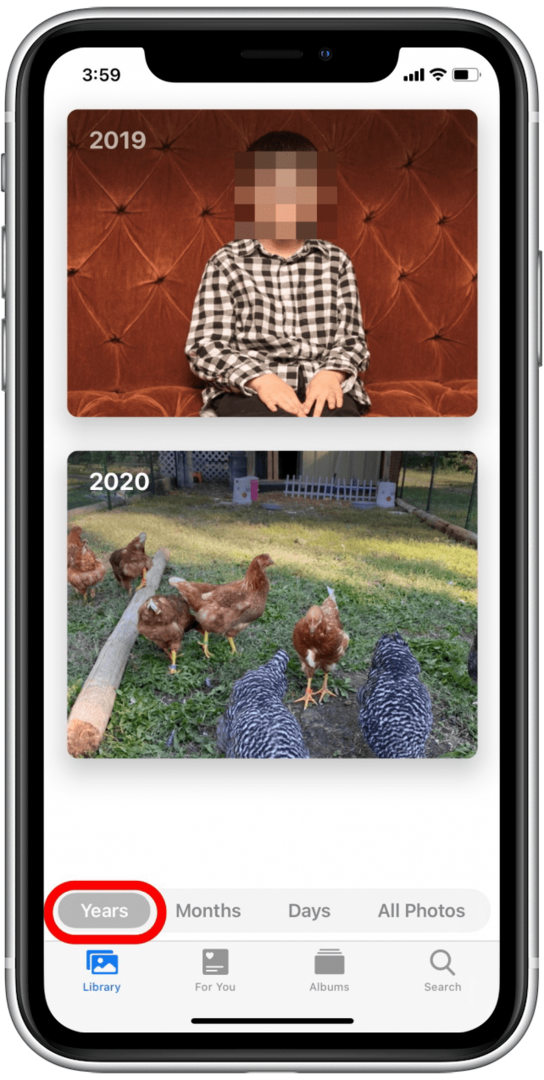
- แตะ เดือน เพื่อจัดกลุ่มรูปภาพของคุณตามเดือน
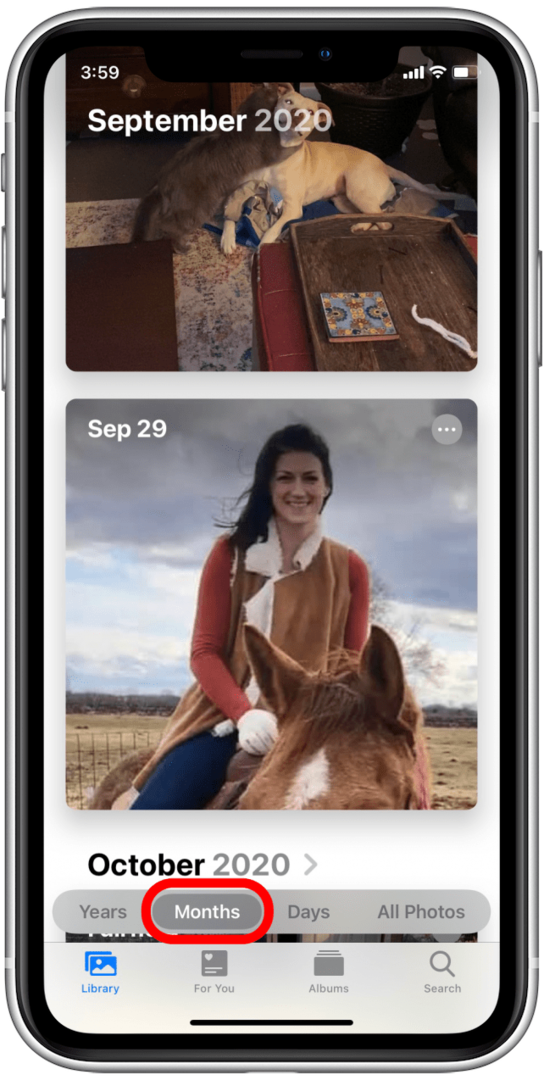
- แตะ วัน เพื่อดูรูปภาพล่าสุดของคุณก่อน
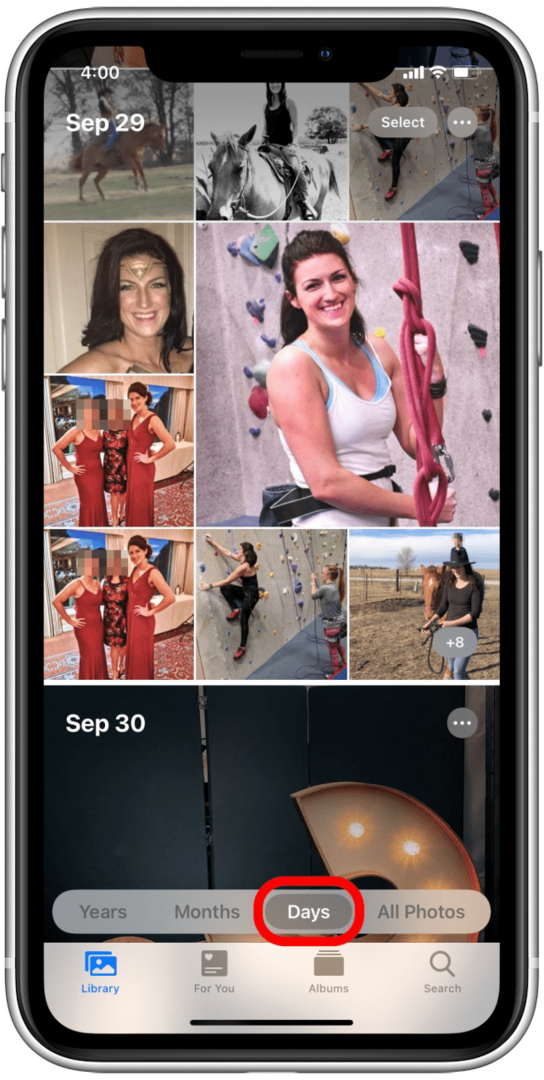
- ในที่สุด, รูปภาพทั้งหมด แสดงภาพทั้งหมดของคุณในมุมมองแกลเลอรี่
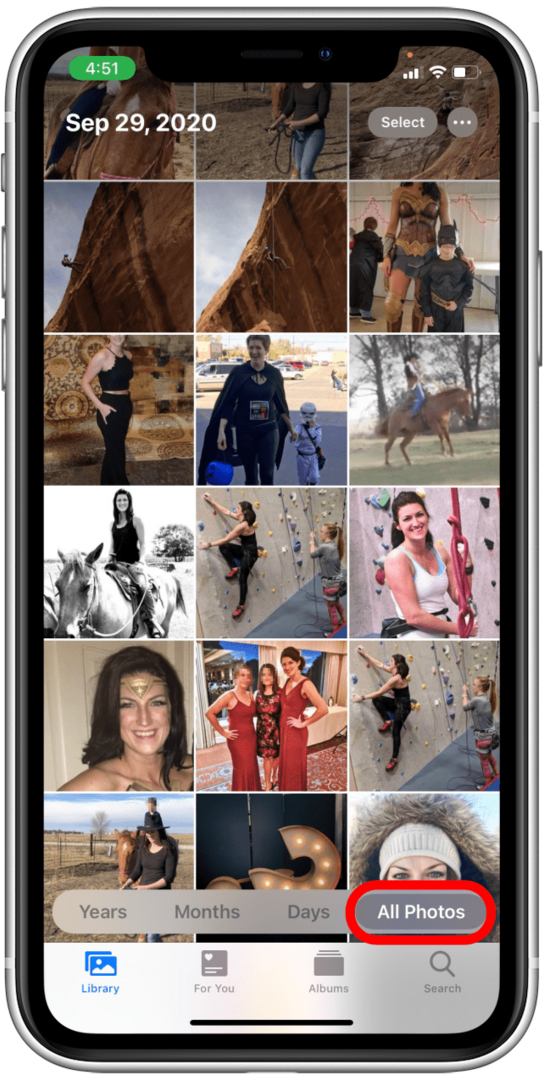
การแจกแจงตามเวลาต่างๆ เหล่านี้ทำให้การนำทางง่ายขึ้น ซึ่งหมายความว่าคุณไม่จำเป็นต้องเลื่อนดูรูปภาพจำนวนมากเพื่อค้นหาภาพที่คุณต้องการ หากคุณยังคงประสบปัญหาในการค้นหารูปภาพที่ต้องการ คุณอาจต้องค้นหารูปภาพนั้น ดูวิธีการด้านล่างสำหรับคำแนะนำ หากคุณสนใจคำแนะนำเพิ่มเติมเพื่อช่วยให้คุณเรียนรู้ข้อมูลอย่างรวดเร็วเกี่ยวกับแอพ Photos และคุณสมบัติของแอพ คุณจะต้องชอบใจฟรี
จดหมายข่าวเคล็ดลับประจำวันที่ซึ่งคุณจะเข้าถึงเคล็ดลับหนึ่งนาทีที่จะช่วยให้คุณเชี่ยวชาญ iPhone ของคุณวิธีใช้การค้นหาเพื่อนำทางรูปภาพบน iPhone ของคุณ
คุณลักษณะหนึ่งที่มีประโยชน์มากยิ่งขึ้นในการอัปเดต iOS 14 คือฟังก์ชันการค้นหาภายในแอป Photos ด้วยการถือกำเนิดของ คำบรรยายภาพ และการจัดเรียงและระบุคุณลักษณะสำหรับรูปภาพในไลบรารีของคุณได้ดียิ่งขึ้น การค้นหาจึงง่ายขึ้น มีประสิทธิภาพมากขึ้น และแม่นยำยิ่งขึ้น วิธีใช้การค้นหาในแอพรูปภาพมีดังนี้
- เปิด แอพรูปภาพ ถ้าคุณไม่ได้อยู่ที่นั่น

- แตะ แท็บค้นหา ที่ด้านล่างขวาของหน้าจอ
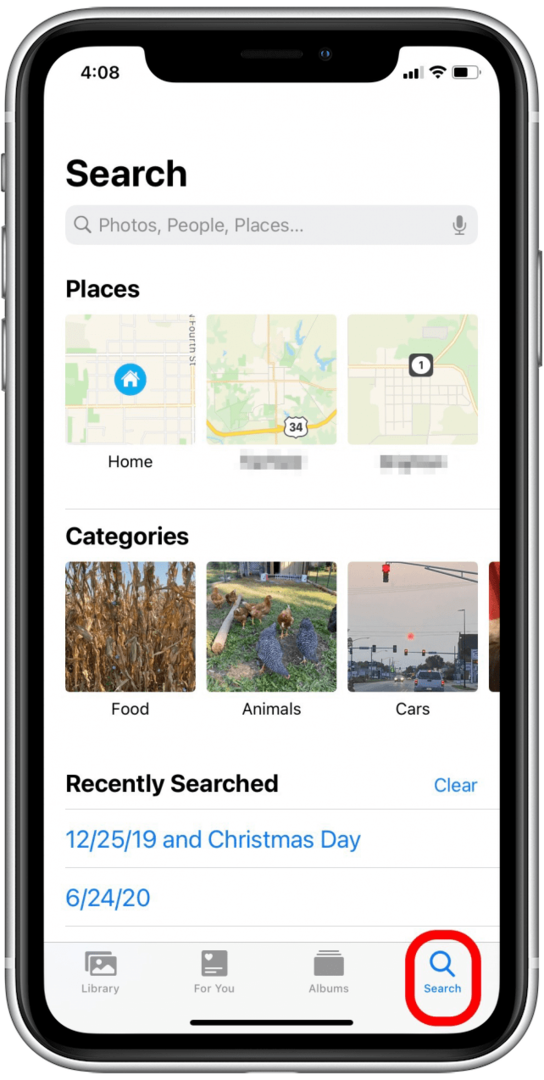
- แตะสีเทา ค้นหา บาร์.
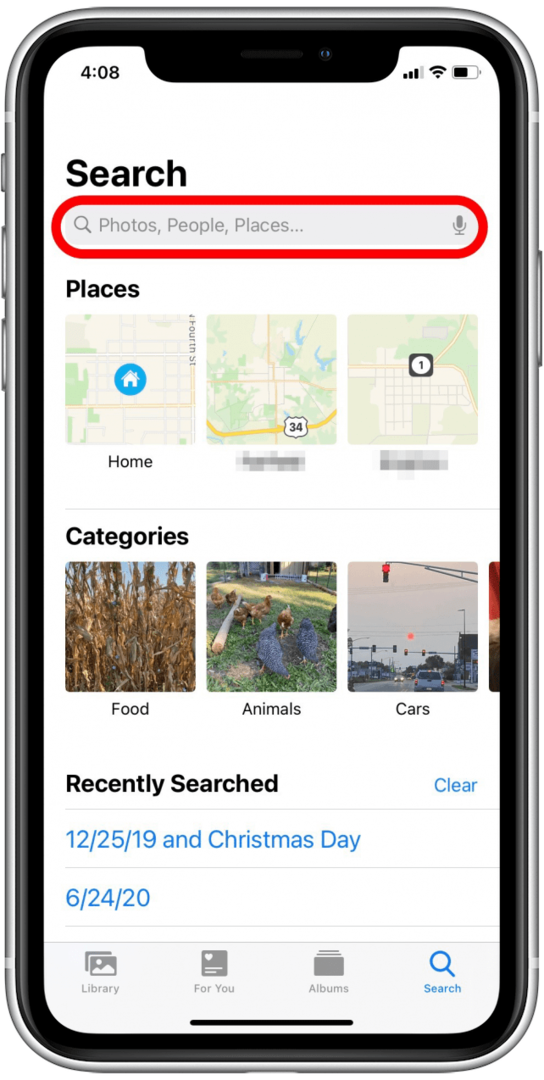
- ป้อนคำค้นหาง่ายๆ เช่น ปีหรือหัวข้อ คุณจะเห็นว่าฉันใช้ปี 2019 ในการค้นหาครั้งเดียวและค้นหาคำว่า "ไก่" ในการค้นหาอื่น คุณยังสามารถใช้ หลายคำพร้อมกันเพื่อจำกัดการค้นหาของคุณให้แคบลง มากไปกว่านั้น.
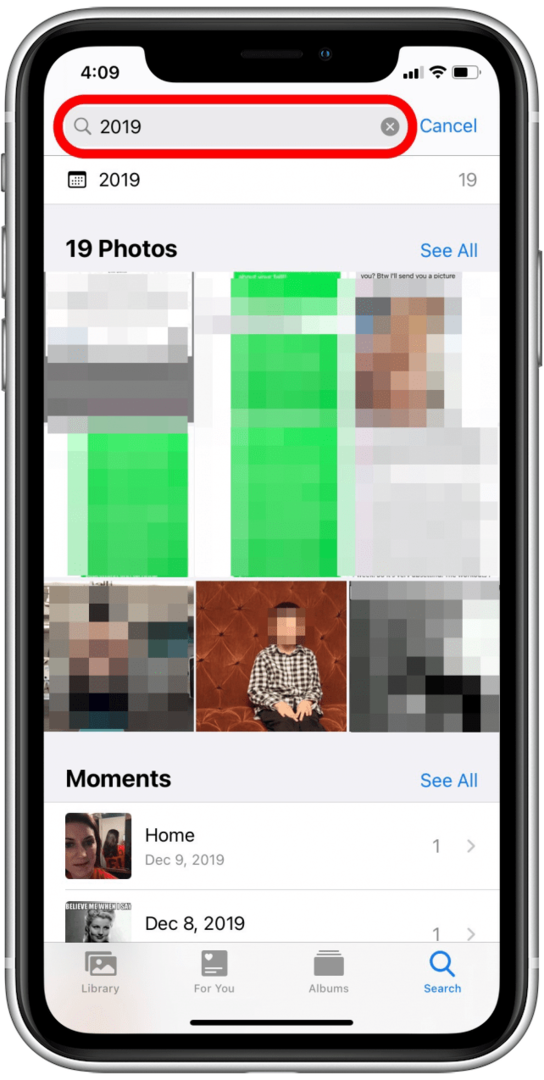
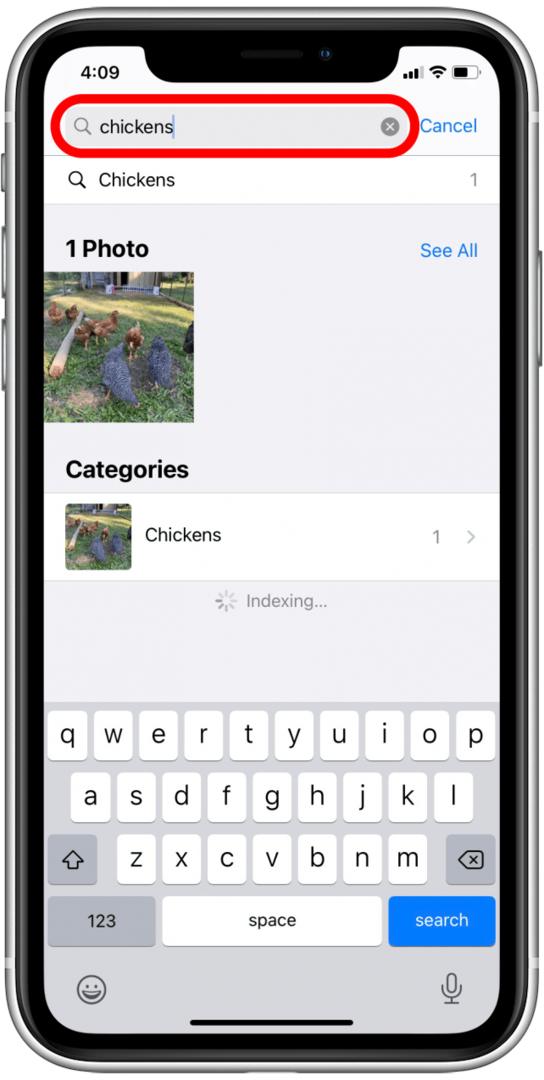
ลองใช้คำค้นหาต่างๆ แล้วลอง เพิ่มคำบรรยาย เพื่อให้การค้นหาง่ายยิ่งขึ้น!